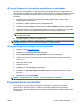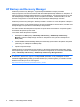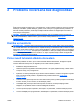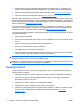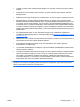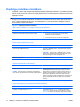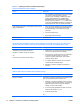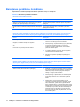Troubleshooting Guide
2Problēmu novēršana bez diagnostikas
Šajā nodaļā sniegta informācija par to, kā identificēt un novērst nelielas problēmas, piemēram, diskešu
diskdziņa, cietā diska, optiskā diskdziņa, grafikas, audio, atmiņas un programmatūras problēmas. Ja
datoram radušās problēmas, skatiet šajā nodaļā atrodamās tabulas ar iespējamajiem iemesliem un
ieteicamajiem risinājumiem.
PIEZĪME Informāciju par specifiskiem kļūdu ziņojumiem, kas var parādīties Power-On Self-Test
(POST) (Paštestēšana, ieslēdzot datoru) procesa laikā, skatiet pielikumā A
POST kļūdu
ziņojumi 51. lpp.
Drošība un komforts
BRĪDINĀJUMS! Nepareiza datora izmantošana, kā arī drošas un ērtas darba vides neizveidošana
var veicināt diskomfortu vai nopietnu traumu. Papildinformāciju par darbvietas izvēli un drošas un ērtas
darba vides izveidi skatiet Safety & Comfort Guide (Drošības un ērtības rokasgrāmata), kas atrodama
vietnē
http://www.hp.com/ergo. Šis aprīkojums ir pārbaudīts un atzīts par saderīgu ar B klases digitālās
ierīces ierobežojumiem atbilstoši FCC noteikumu 15. daļai. Papildinformāciju skatiet rokasgrāmatā
Drošības un reglamentējošā informācija.
Pirms zvanīt tehniskā atbalsta dienestam
Ja radušās problēmas ar datoru, pirms zvanāt tehniskā atbalsta darbiniekiem, izmēģiniet turpmāk
minētos atbilstošos risinājumus, lai mēģinātu precīzi noteikt radušos problēmu.
●
Palaidiet HP diagnosticēšanas rīku.
●
Utilītā Computer Setup palaidiet cietā diska paštestu. Lai iegūtu papildinformāciju, skatiet utilītas
Computer Setup (F10) rokasgrāmatu.
●
Apskatiet, vai datora priekšpusē mirgo sarkans strāvas indikators. Indikatoru mirgošana ir kļūdas
kods, kas palīdz noteikt problēmu. Papildinformāciju skatiet Pielikumā A,
POST kļūdu
ziņojumi 51. lpp.
●
Ja ekrāns ir tukšs, pievienojiet monitoru citam datora video portam, ja tāds ir pieejams. Vai aizstājiet
monitoru ar tādu, par kuru zināms, ka tas darbojas pareizi.
●
Ja strādājat tīklā, pievienojiet tīkla savienojumam citu datoru, izmantojot atšķirīgu kabeli.
Iespējams, ka problēmas cēlonis ir tīkla kontaktligzda vai kabelis.
●
Ja nesen pievienojāt jaunu aparatūru, atvienojiet to un pārbaudiet, vai dators darbojas pareizi.
●
Ja nesen instalējāt jaunu programmatūru, atinstalējiet to un pārbaudiet, vai dators darbojas pareizi.
LVWW Drošība un komforts 7